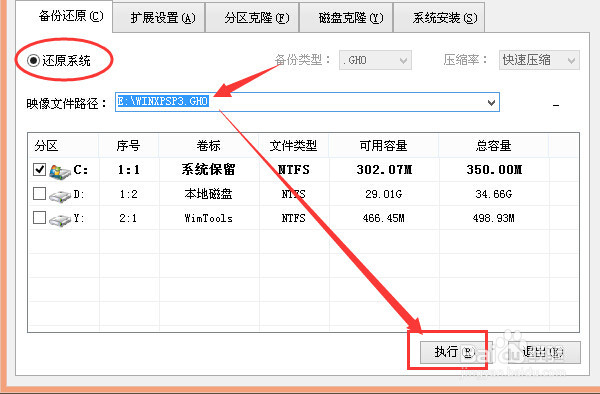1、我们在安装前需要做一些准备工作 这个工作就是找一个单文件的【UltraISO】,也就是工具中提到的软碟通,这个单文件只有1M大小,所以我才说它是一种简单的方法。 请大家自行准备这个软件,为什么我要单独把找这个软件做为第一步,因为它简单就简单在这,单文件。
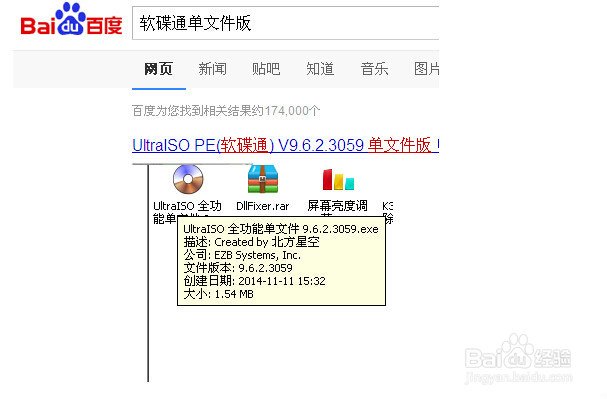
2、我们启动这个ultraISO软件 然后点击它左上角的【文件】-->【打开】在打开窗口中,找到一个有PE的ISO镜像文件,然后点中并单击【打开】它。
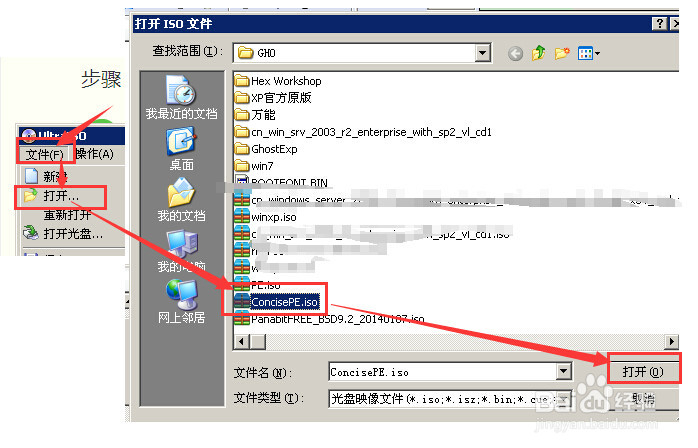
3、在该软件左下方的本地目录中 找到那个需要在虚拟机安装的gho系统镜像文件,然后在该文件上点击鼠标右键--->【添加】。
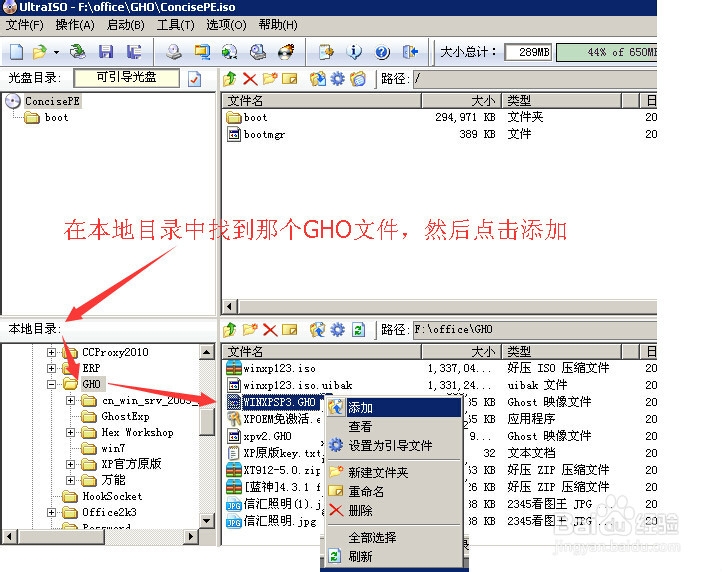
4、添加完成后 在右上角的框中会多出一个刚才被我们添加的文件,那么表示我们添加成功了,然后点击【文件】--->【另存为】。 把这个添加了gho的文件保存到我们的电脑中。注意:如果你为了好记,给该文件设置一个新名字也可以,如果不改动文件名,那么最好不要把添加了gho的文件保存到原来的位置。
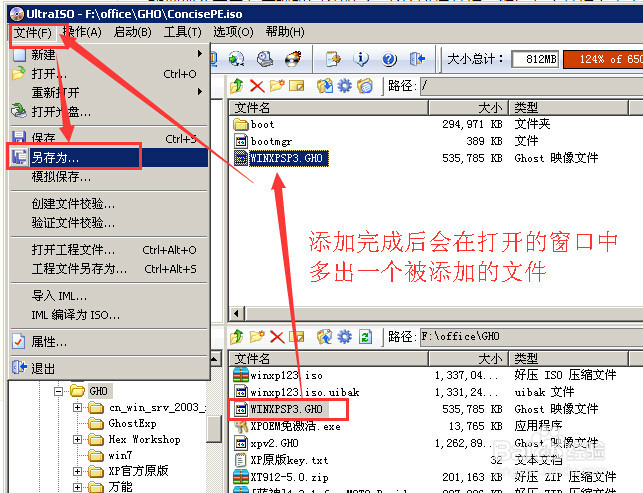
5、等待另存这个文件完成后 我们运行虚拟机,按照以往安装虚拟机的方法,把做好的这个添加了gho的文件设置为虚拟机安装系统的ISO镜像文件。

6、我们启动虚拟机 进入到添加GHO的文件自带的PE系统里面,运行该PE系统中的【一键还原】这类程序。 我这里的该程序是【OnekeyGHOST备份还原】这个软件,也有一个XX总裁,那么我们运行P呶蓟鹭毵E下面的这类还原软件。
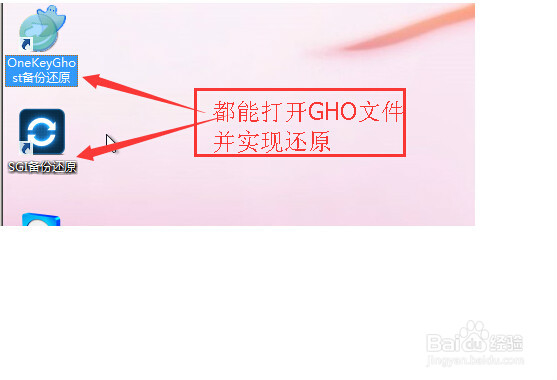
7、启动PE下面自带的还原类软件后 我们点击该类软件中的【备份还原】下面的【还原】,然后点击【浏览】/【打开】按钮,找到我们之前添加进入的GHO文件。
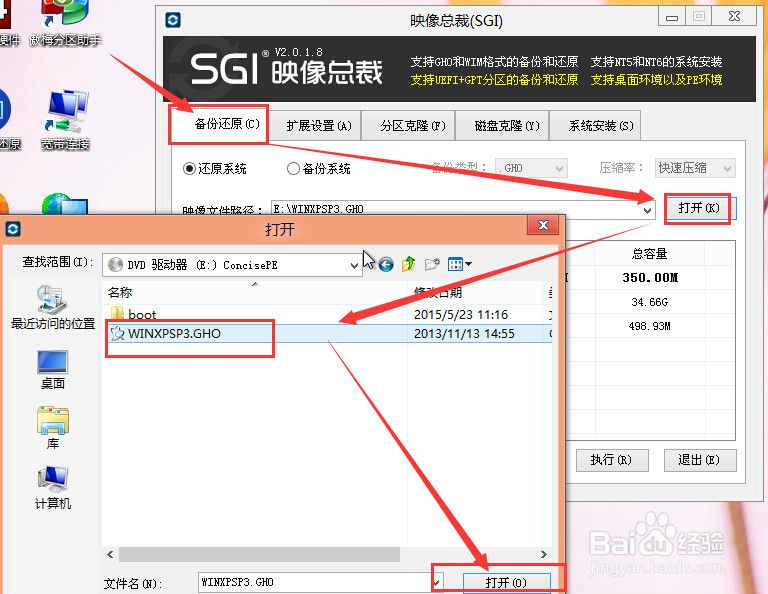
8、最后我们确定还原类软件中选择的是【还原】后 点击该类软件的最后【执行】/【确定】按钮,来开始计算机的还原。这样,我们虚拟机就开始安装添加进含有PE系统的GHO文件啦!